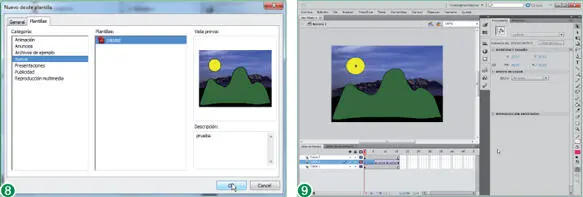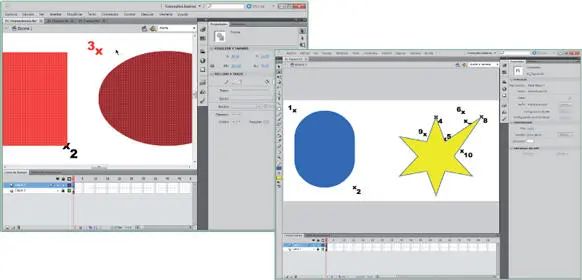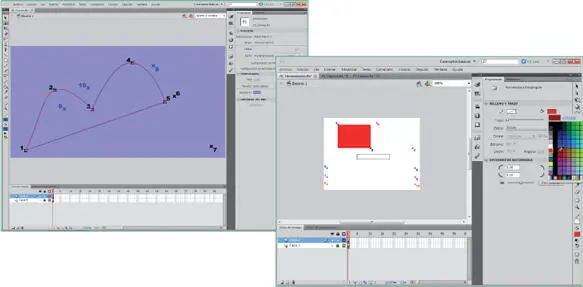6En el área de trabajo, el documento Ejemplo_01deja paso a la plantilla recién creada. El nombre que le hemos asignado, paisaje, aparece en la pestaña del documento, y lo identifica en el panel Propiedades (5)Las plantillas conservan la extensión propia de los documentos editables de Flash (.fla), por lo que es posible su apertura y modificación. El programa guarda las plantillas en el interior de una carpeta llamada Templates, que se encuentra entre las creadas por el programa durante la instalación. Como sucede con el resto de las carpetas destinadas a guardar los diferentes aspectos de configuración del programa (grupos de paneles, herramientas, métodos abreviados de teclado, etc.), su ubicación puede variar en función de la versión del sistema operativo utilizado. Una vez sepa en qué directorio del disco se encuentran estas opciones, podrá eliminar directamente las que no crea necesarias o acceder a su modificación. Existe un sencillo método para conocer el directorio en el que el programa ha guardado la plantilla paisaje. Abra el menú Archivoy seleccione la opción Guardar como.
7En la parte superior de la ventana, el cuadro Guardar comonos indica que el archivo se encuentra dentro de la carpeta nueva, incluida a su vez en la carpeta Templates. Haga clic en el botón de doble punta de flecha que aparece a la izquierda del término Templates.
8Al desplegarse, el cuadro ofrece la situación de la plantilla dentro del ordenador mediante el nuevo sistema jerárquico de Windows Vista. Como puede comprobar, la carpeta Templatesse encuentra a su vez en una sucesión de subcarpetas dentro del disco duro. Las películas de extensión.fla que se encuentren dentro de la carpeta Templates(siempre que estén en subcarpetas de categorías) se consideran plantillas (6). Si modificamos una plantilla tendremos que guardar una copia, fuera de este directorio, para preservar su estado original. Pero no es necesario abrir una plantilla para disponer de un archivo de sus mismas características. Pulse el botón de flecha del cuadro desplegado y, seguidamente, el botón Cancelar.

Para abrir una plantilla Flash como documento nuevo, puede elegir entre seleccionar una de las llamadas estándar, incluidas en el programa, o bien una que haya sido guardada previamente, ya que también puede crear plantillas propias a partir de sus documentos.
9La función de las plantillas es la de generar documentos nuevos que sean un duplicado de éstas, pero que eviten su pérdida accidental, posibilitando su uso repetido. Cierre la plantilla recién creada pulsando el botón de aspa de su pestaña.
10La opción destinada a la creación de documentos nuevos a partir de plantillas se encuentra disponible en la ventana Nuevo documento. Despliegue el menú Archivoy pulse sobre la opción Nuevo. (7)
11La ventana se abre mostrando activa por defecto la opción de creación de un documento en blanco. Bajo ésta, se listan los diversos tipos de documentos que se pueden generar con el programa, algunos exclusivamente con esta versión profesional. Las plantillas se muestran en una ficha diferenciada. Haga clic en la pestaña Plantillas, para abrir la ficha correspondiente de la ventana Nuevo documento.
12La ventana cambia su contenido, mostrando un cuadro con el listado de categorías disponibles a la izquierda y otro con las plantillas correspondientes a la categoría seleccionada en la parte central. Observe que la categoría que hemos creado en pasos anteriores aparece también en este listado. Haga clic sobre el nombre de la categoría Publicidadpara ver qué tipo de documentos contiene.
13En la parte de la derecha del cuadro de diálogo se muestra una vista previa de la plantilla seleccionada y debajo se sitúa el texto descriptivo. Flash agrupa por defecto las plantillas en función del destino que se le va a dar al archivo, una vez esté completado. Seleccione la categoría que hemos creado anteriormente, nueva. (8)
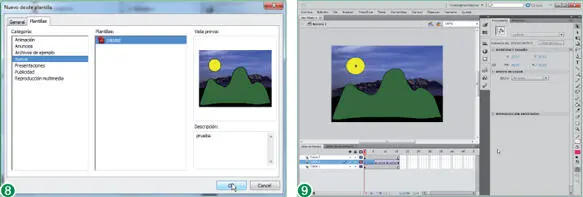
14En el cuadro central se muestra seleccionada la única plantilla que contiene esta categoría. En la parte derecha de la ventana, se actualizan la vista previa y el cuadro Descripción, que presenta la palabra pruebaintroducida durante la creación de la plantilla. Para iniciar la creación del nuevo documento basado en esta plantilla, pulse el botón Aceptar.
15Se abre un documento nuevo, como testifica su nombre en la pestaña del mismo. (9)Ahora ya podemos editarlo sin miedo a perder la información contenida en la plantilla a partir de la cual ha sido creado. Para finalizar la lección cierre el documento recién creado pulsando el botón de aspa de su Barra de título.
Herramientas de dibujo
Introducción
Las películas y animaciones de Flash se crean utilizando imágenes, ya sean fotografías, imágenes y dibujos importados desde otros documentos o a partir de la creación de imágenes propias. Para la creación de imágenes propias es necesario utilizar las herramientas de dibujo que ofrece el programa, a las cuales dedicaremos por completo este apartado del libro.
En primer lugar nos detendremos a conocer en profundidad el panel de herramientas, en el que podremos encontrar todas las herramientas necesarias para crear nuestras imágenes y dibujos. Dicho panel, se encuentra dividido en cuatro bloques, de los cuales unos está dedicado a las herramientas de dibujo.
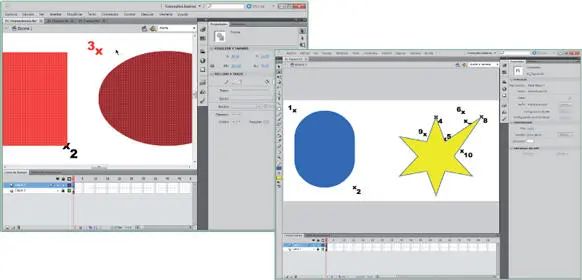
Utilizando las herramientas de dibujo básicas Flash CS5 permite crear animaciones impresionantes. Se trata de combinar las formas adecuadas para conseguir resultados espectaculares. Si usted se fija en cualquier imagen o animación profesional, se dará cuenta de que en realidad no son más que formas básicas utilizadas correctamente. Por esa razón, en este apartado del libro profundizaremos en el uso de cada una de las herramientas que nos permitirá crear formas básicas.
En primer lugar trabajaremos en la distinción del relleno y la forma, dos elementos que combinados adecuadamente pueden dar mucho juego. A continuación pasaremos a utilizar las herramientas dedicadas a formas concretas como las líneas, los rectángulos y los círculos. Flash CS5 permite también crear polígonos y estrellas de forma automática y configurar las características de los mismos.
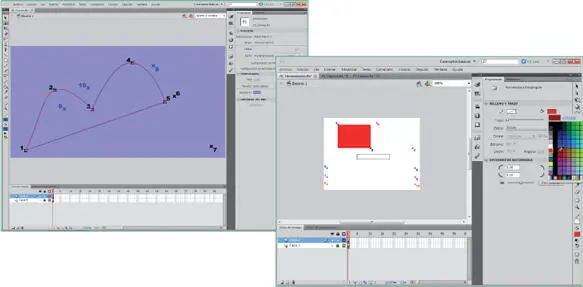
Por último, en el Lápiz y pincel, aprenderemos a dibujar formas a mano alzada como si de un lápiz de verdad se tratase. Así mismo, podremos utilizar las ayudas y guías que ofrece Flash CS5 para que el dibujo manual siga unas directrices y el resultado que obtengamos sea tan preciso como deseamos.
Читать дальше